VS Code如何编写C/C++程序的实现步骤
目录
- 1、下载VsCode工具
- 2、安装扩展程序插件
- 3、编译软件
- 3.1、MinGW安装完成后,需要配置环境变量
- 3.2、配置环境变量
1、下载VsCode工具
下载地址https://code.visualstudio.com/
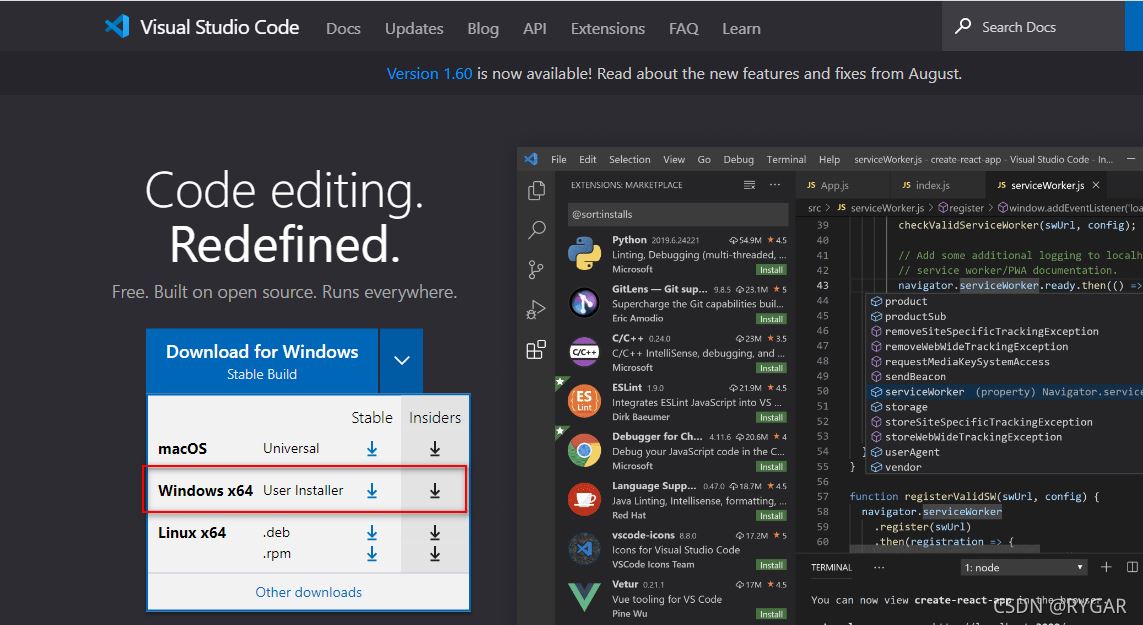
安装完成之后
2、安装扩展程序插件
2.1、点击扩展程序按钮
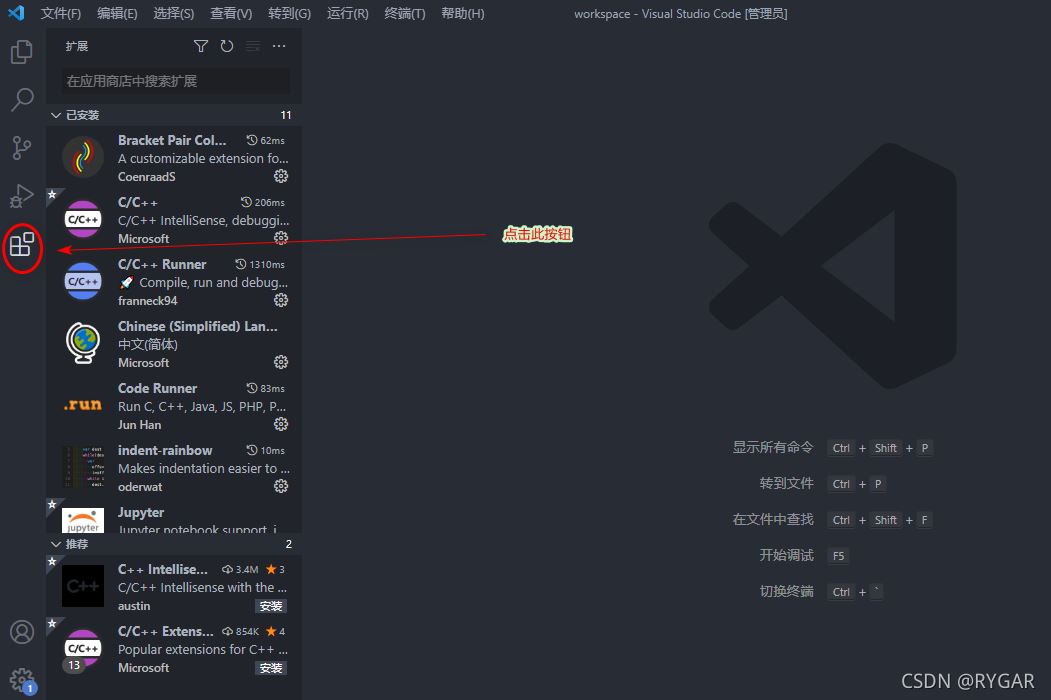
2.2、输入框输入zh
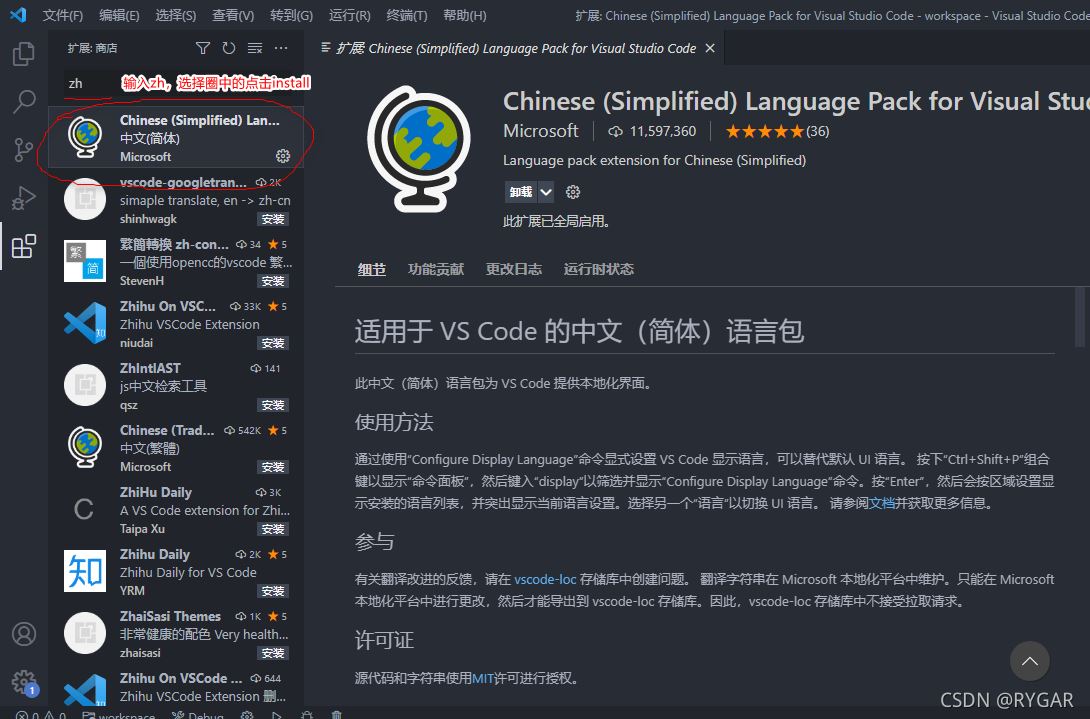
将软件语言称为中文,好操作一些
2.3、One Dark Pro
更改主题
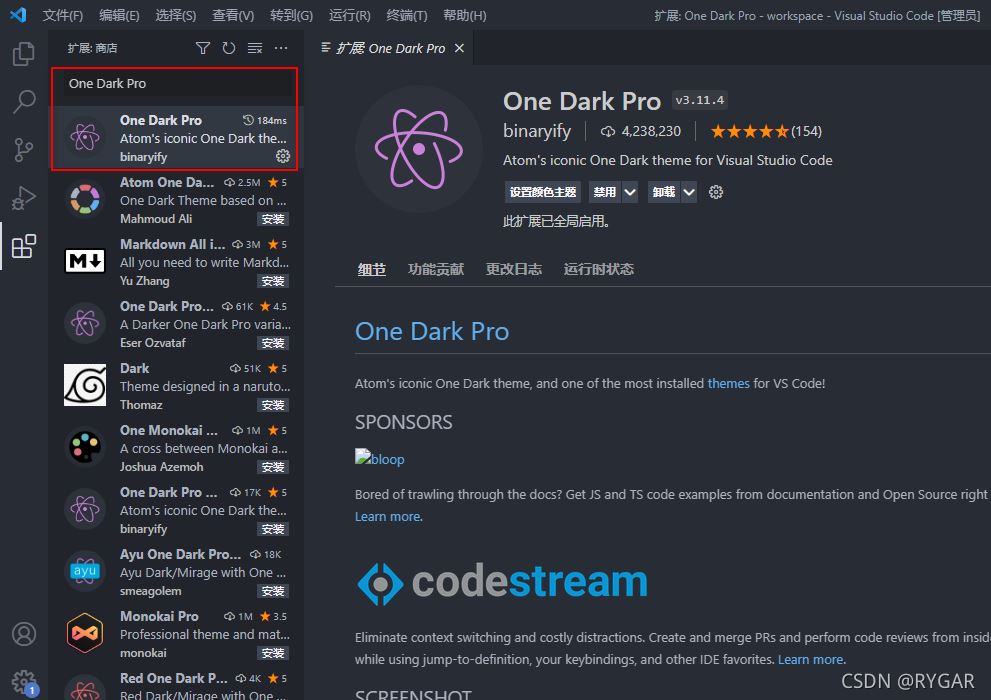
2.4、编写C/C++程序插件
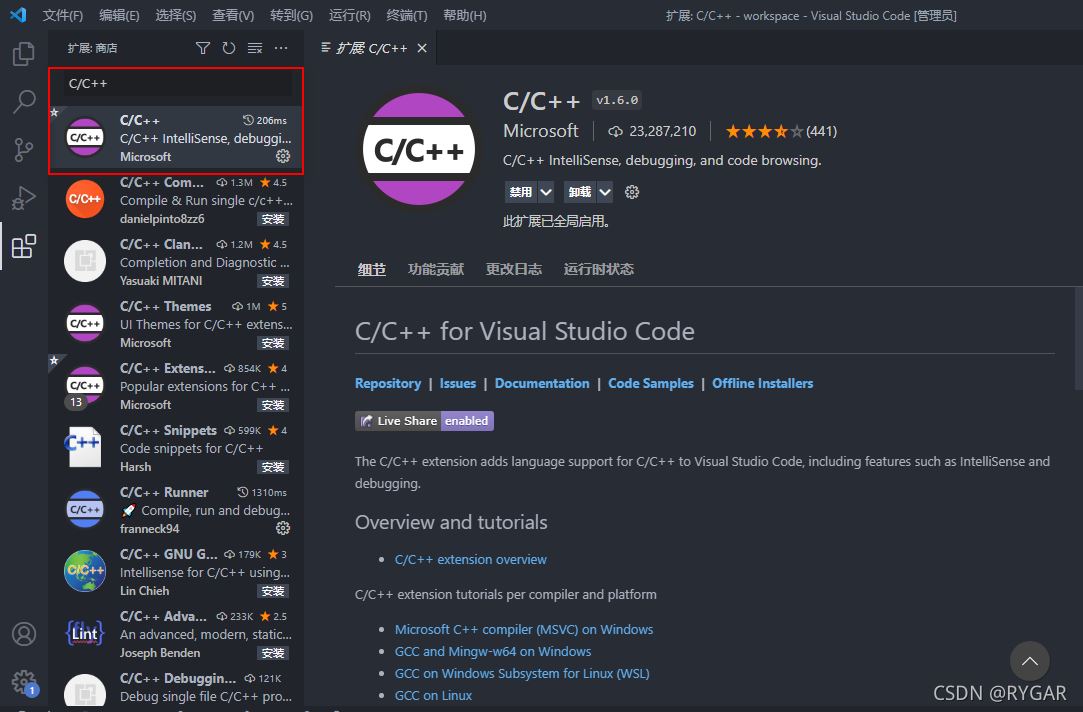
2.5、Code Runner插件
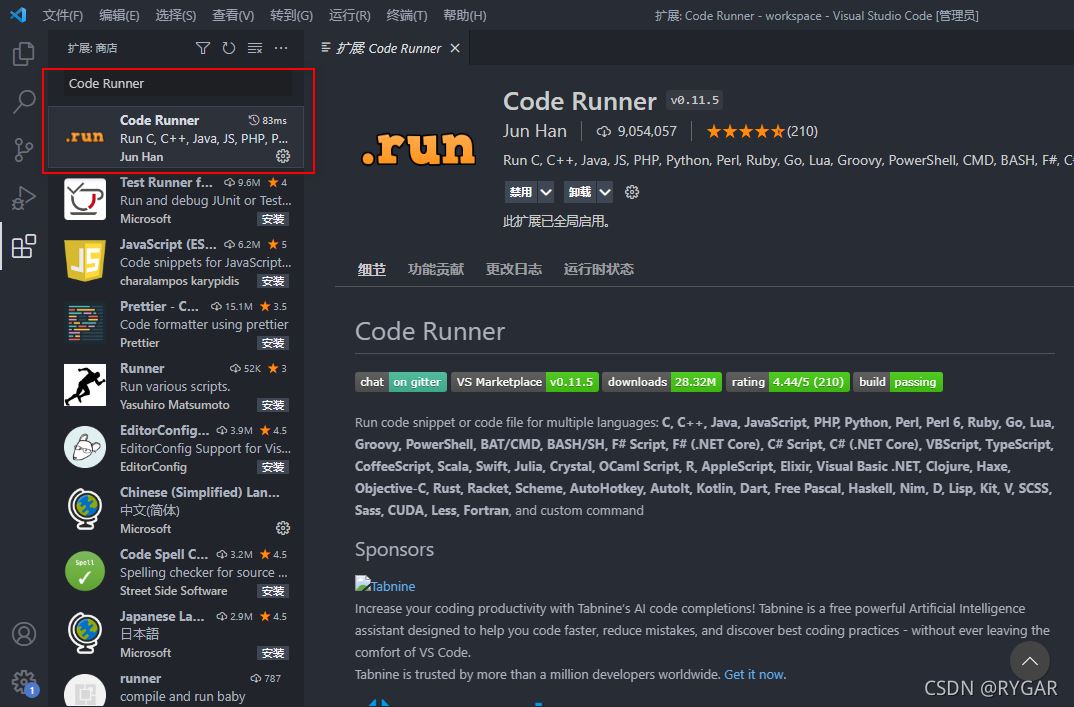
就是一键运行代码的插件,就是你的代码编写完成,需要运行,可以直接一键运行!
2.6、Python语言编程的话,可以安装Python插件
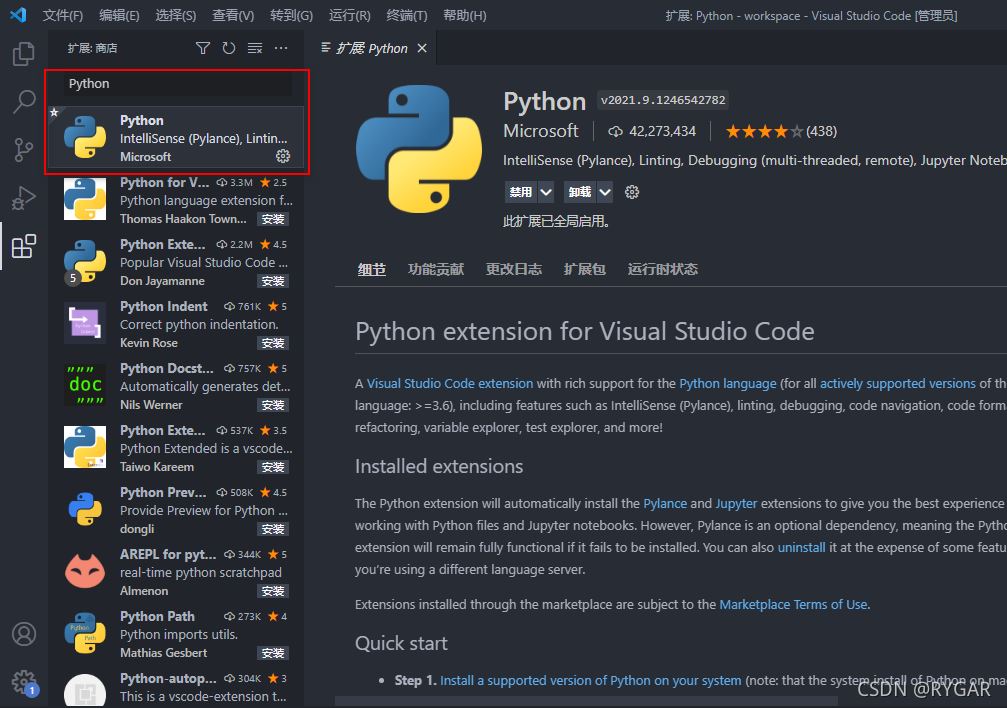
2.7、indent-rainbow插件
会把代码程序的每个缩进会显示的很友好

2.8、Bracket Pair Colorizer 2插件
会把每个括号很友好的展示

3、编译软件
安装完上面的插件之后,VsCode工具只相当于一个文本编辑器,在编写代码前需要进行对程序编译成电脑可以识别的程序,因此需先安装编译软件
如果编写C/C++语言时,需要下载MinGW-w64这个编译器,下载网址:https://sourceforge.net/projects/mingw-w64/

点击files之后
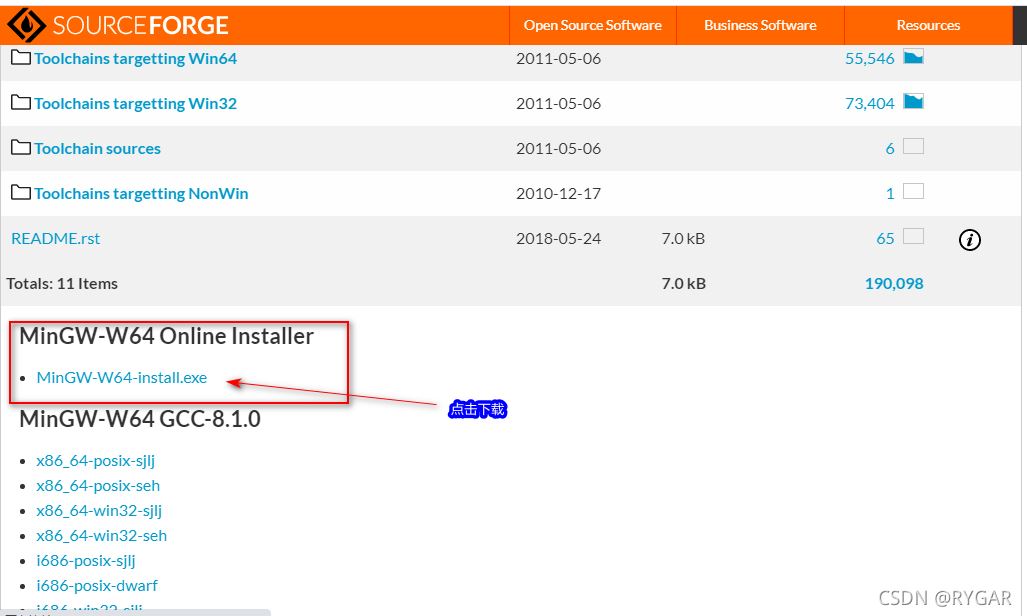
下载完成后傻瓜式安装
3.1、MinGW安装完成后,需要配置环境变量
首先进入MinGW安装的目录,然后进入到bin,例如我的安装:
C:\Program Files\mingw-w64\x86_64-8.1.0-posix-seh-rt_v6-rev0\mingw64\bin
复制后
3.2、配置环境变量
1、打开电脑属性
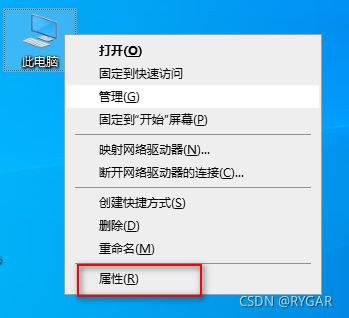
鼠标右击选择属性
2、选择高级系统设置
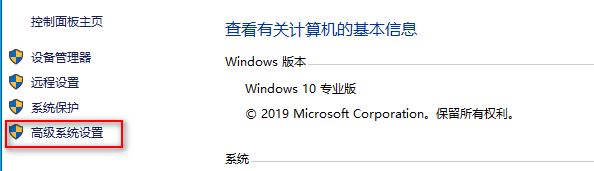
3、点击环境变量
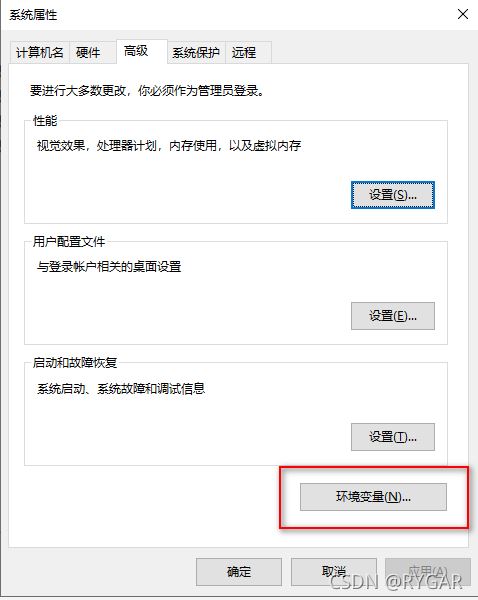
4、找到系统变量的Path,点击编辑
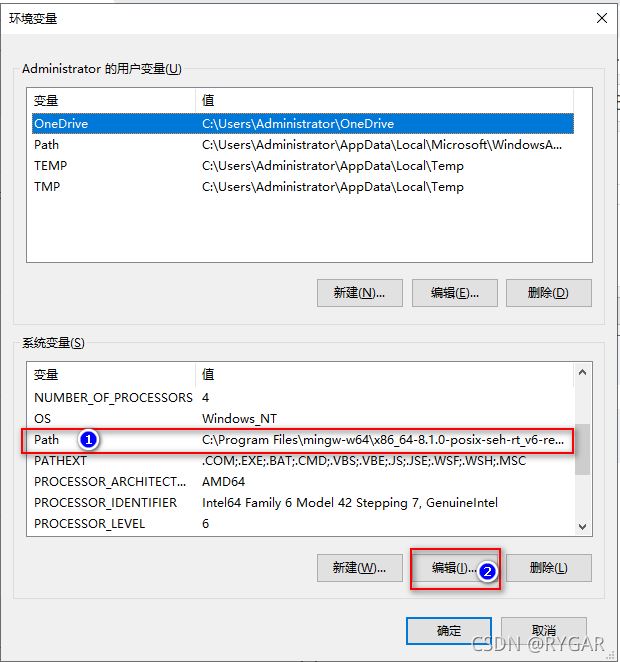
5、点击新建,将复制的粘贴后,一直点击确定,这样环境变量就配置完成!
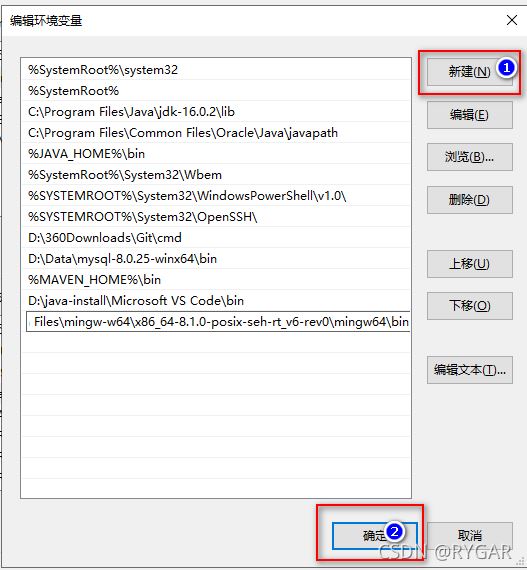
4、使用VsCode编写第一个C程序

OK,第一个C程序编写运行成功了
到此这篇关于VS Code如何编写C/C++程序的实现步骤的文章就介绍到这了,更多相关VS Code编写C++程序内容请搜索我们以前的文章或继续浏览下面的相关文章希望大家以后多多支持我们!
相关推荐
-
VScode编写第一个Python程序HelloWorld步骤
一.软件下载与安装 VScode下载地址:https://code.visualstudio.com/ VScode的github项目地址(本文用不到):https://github.com/microsoft/vscode Python下载地址:https://www.python.org/downloads/ 笔者用的是win版的VScode1.0和32位Python2.7,安装Python时注意将Python添加到系统环境变量 二.VScode项目结构简介 VScode使用的是文件夹命名的
-
利用vscode编写vue的简单配置详解
前言 本文主要给大家介绍的是关于vscode编写vue简单配置的相关内容,分享出来供大家参考学习,下面来一起看看详细的介绍: PS:现在推荐使用vetur插件 win10崩溃,重装win7,结果sublime text插件无法安装,各种心塞,于是决定转战vscode. 与sublime text相比,vscode有不少优点: 中文输入法支持更好.在windows平台下,需要st支持中文输入需要安装各种插件,而且效果也是差强人意. 基础功能更全面.vscode自带插件管理.git.sidebar.
-
vscode编写latex的方法
假设你已经装了texlive 打开cmd输入 latex --version 应该能输出 打开vscode,安装这几个插件 设置->Settings 点击右上角的Open Settings(JSON) 打开应该是这样的(也许你还配置过其他的东西,反正是个json) { "editor.suggestSelection": "first", "vsintellicode.modify.editor.suggestSelection": &qu
-
vscode C++开发环境配置步骤详解(教你如何用vscode编写写C++)
用了一段时间的cb,Devc++,但一直感觉cb的高亮太差,而Devc++使用体验差(尤其是代码补全功能),换过vs2017,但是由于其太大了,卡顿十分明显,所以最终选择了vscode这款轻量级编译器.由于自己在配置c++开发环境时遇到了不少问题,因此特地写了这篇博文,希望能够帮助后来者快速实现c++环境配置. 步骤一:下载vscode 直接进入vscode官网下载即可,要注意选择与自己系统符合的版本. 官网地址:https://code.visualstudio.com/?wt.mc_id=D
-
VS Code如何编写C/C++程序的实现步骤
目录 1.下载VsCode工具 2.安装扩展程序插件 3.编译软件 3.1.MinGW安装完成后,需要配置环境变量 3.2.配置环境变量 1.下载VsCode工具 下载地址https://code.visualstudio.com/ 安装完成之后 2.安装扩展程序插件 2.1.点击扩展程序按钮 2.2.输入框输入zh 将软件语言称为中文,好操作一些 2.3.One Dark Pro 更改主题 2.4.编写C/C++程序插件 2.5.Code Runner插件 就是一键运行代码的插件,就是你的代码
-
VS Code 中安装运行、编写C语言程序的详细教程
目录 1.下载 安装VS Code 2.安装VS code中2个插件 3.下载mingb64 4.配置系统的环境变量 5.C语言配置 6.编写一个测试程序 1.下载 安装VS Code 去官网下载:https://code.visualstudio.com/Download 直接下载,安装即可. 2.安装VS code中2个插件 打开软件运行,在扩展商店中分别搜索安装 C/C++ 和 code runner 插件 3.下载mingb64 官网下载 https://sourceforge.net/
-
200行Java代码编写一个计算器程序
发现了大学时候写的计算器小程序,还有个图形界面,能够图形化展示表达式语法树,哈哈;) 只有200行Java代码,不但能够计算加减乘除,还能够匹配小括号~ 代码点评: 从朴素的界面配色到简单易懂错误提示,无不体现了"用户体验"至上的设计理念:代码异常处理全面合理.滴水不漏,代码缩进优雅大方,变量命名直观易懂:再结合长度适中简单明了的注释,程序整体给人一种清新脱俗之感.背后不难看出作者对学习的热爱以及对设计的苛求,工匠精神可见一斑,真可谓是大学数据结构学以致用的典范! 实现代码如下所示:
-
python+tkinter编写电脑桌面放大镜程序实例代码
本文讲述的是通过python+tkinter编写一个简单桌面放大镜的代码示例,具体如下. 代码思路:首先全屏截图,然后在鼠标当前位置以小窗口进行二次截图,放大后再显示到鼠标左上角. 主要技术:全屏截图,指定区域截图,绑定鼠标事件,绘制图像. 建议大家照着代码敲一遍,然后运行试试.代码有一点点小瑕疵,试着发现并尝试解决. 总结 以上就是本文关于Python+tkinter编写电脑桌面放大镜程序实例代码的全部内容,希望对大家有所帮助.感兴趣的朋友可以继续参阅本站其他相关专题,如有不足之处,欢迎留言指
-
易语言编写64位程序的方法
今天小编给大家带来的是易语言怎么编写64位程序,希望能帮助到大家! 1.如果你同时在运行腾讯的游戏,它会自动屏蔽掉易语言编写的软件. 2.支持库问题,易语言本身的支持库是兼容所有系统的. 3.所以可能调用了其他支持库,这个我们需要留意一下哦! 4.模块问题,模块调用的命令,某些命令调用的DLL是64位不兼容的. 5.建议:优化一下代码,尝试右键以管理员身份运行. 总结:以上就是5个用易语言编写64位程序的步骤,感谢大家对我们的支持.
-
抖音上用记事本编写爱心小程序教程
本文实例为大家分享了抖音上用记事本编写爱心小程序的具体代码,供大家参考,具体内容如下 先上一波效果图: 一颗旋转的小心心 七夕的前一天晚上,当我满怀期待的把这颗"爱心"展示给我女朋友的时候,我以为她会very..very..happy 但是..她和我说你给我颗大蒜干什么啊.. Why are you giving me a garlic.. 也就是那个时候,我突然觉得这真的像一颗大蒜哎 好啦,不多说了.直接上源代码: <!DOCTYPE html> <html lan
-
.NET Core3.1编写混合C++程序
前言 随着 .NET Core 3.1 的第二个预览版本发布,微软正式将 C++/CLI 移植到 .NET Core 上,从此可以使用 C++ 编写 .NET Core 的程序了. 由于目前仅有 MSVC 支持编译此类混合代码,并且由于涉及到非托管代码,因此 C++/CLI 目前不能跨平台,只支持 Windows. 如果需要跨平台,除了微软的工作之外,还另外需要 gcc/clang 大量跟进,工作量较大且进度不可控,目前微软暂无使 C++/CLI 跨平台的计划. 先决条件 Visual Stud
-
基于Python编写一个计算器程序,实现简单的加减乘除和取余二元运算
方法一: 结合lambda表达式.函数调用运算符.标准库函数对象.C++11标准新增的标准库function类型,编写一个简单的计算器,可实现简单的加.减.乘.除.取余二元运算.代码如下: #include "pch.h" #include <iostream> #include <functional> #include <map> #include <string> using namespace std; int add(int i
-
typescript编写微信小程序创建项目的方法
创建项目 在微信开发者工具创建项目,在语言中选择 TypeScript 改造项目 编辑 package.json 文件,修改 miniprogram-api-typings 和 typescript 版本 { "name": "miniprogram-ts-quickstart", "version": "1.0.0", "description": "", "scripts&
-
详解Dev C++使用教程(使用Dev C++编写C语言程序)
前面我们给出了一段完整的C语言代码,就是在显示器上输出"C语言中文网",如下所示: #include <stdio.h> int main() { puts("C语言中文网"); return 0; } 本节我们就来看看如何通过 Dev C++ 来运行这段代码. Dev C++ 支持单个源文件的编译,如果你的程序只有一个源文件(初学者基本都是在单个源文件下编写代码),那么不用创建项目,直接运行就可以:如果有多个源文件,才需要创建项目. 1) 新建源文件
随机推荐
- 详解angularJs模块ui-router之状态嵌套和视图嵌套
- 简述Jquery与DOM对象
- javascript 汉字转拼音实现代码
- Android编程之代码创建布局实例分析
- Django框架中的对象列表视图使用示例
- 同步调用和异步调用WebService
- 通过实例认识MySQL中前缀索引的用法
- 修改js confirm alert 提示框文字的简单实例
- Google 地图控件集详解及实例代码
- Python 随机生成中文验证码的实例代码
- 数据库SQL中having和where的用法区别
- jquery实现pager控件示例
- JavaScript Sort 表格排序
- 不输密码照样登论坛
- 快速提高网站排名
- Python时间获取及转换知识汇总
- 深入解析php中的foreach函数
- 用php来限制每个ip每天浏览页面数量的实现思路
- Android利用AudioRecord类实现音频录制程序
- IntelliJ IDEA中ajax开发实现分页查询示例

